Comece a usar o Apple iPadOS 15: a nova multitarefa é mais prática, mas ainda não se tornou uma versão com tela de toque do macOS
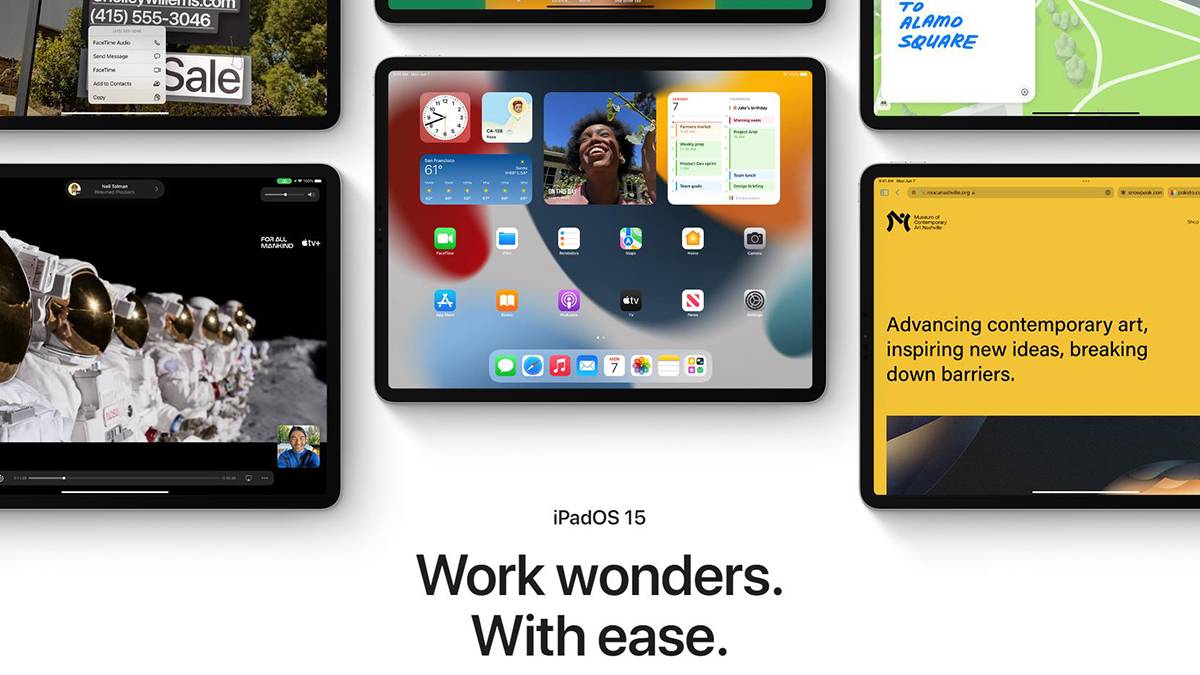
Depois de ficar acordado até tarde para assistir ao discurso do WWDC 2021, você tem o mesmo sentimento de “é isso?” Como eu.
O tão aguardado sistema iPadOS 15, que deveria dar ao M1 iPad Pro mais produtividade, não se tornou o que queremos, certo, é a versão com tela de toque do macOS. Além de esperar a comparação com a realidade, desta vez os pontos de atualização do iPadOS são bastante ricos. Podemos também aceitar a realidade e atualizar o iPad Pro disponível para a versão Beta do desenvolvedor do iPadOS 15 pela primeira vez.
Se você tiver condições, pode usar sua máquina de backup para tentar fazer o download do iOS 15, iPadOS 15, watchOS 8 e outros sistemas novos mais recentes primeiro e experimentar a diversão do novo sistema conosco.
Componentes e biblioteca de recursos de aplicativos
Antes do iPadOS 15, a página inicial do iPad sempre me dava uma sensação entediante. Exceto pela primeira tela para adicionar widgets no lado esquerdo, os outros espaços eram apenas ícones de aplicativos solitários.
Portanto, nesta atualização do sistema, a primeira coisa a ser transformada é a página inicial do iPad. Não há mais uma restrição sobre onde os widgets aparecem, e todos podem ser criativos e preencher a página inicial de forma desordenada.
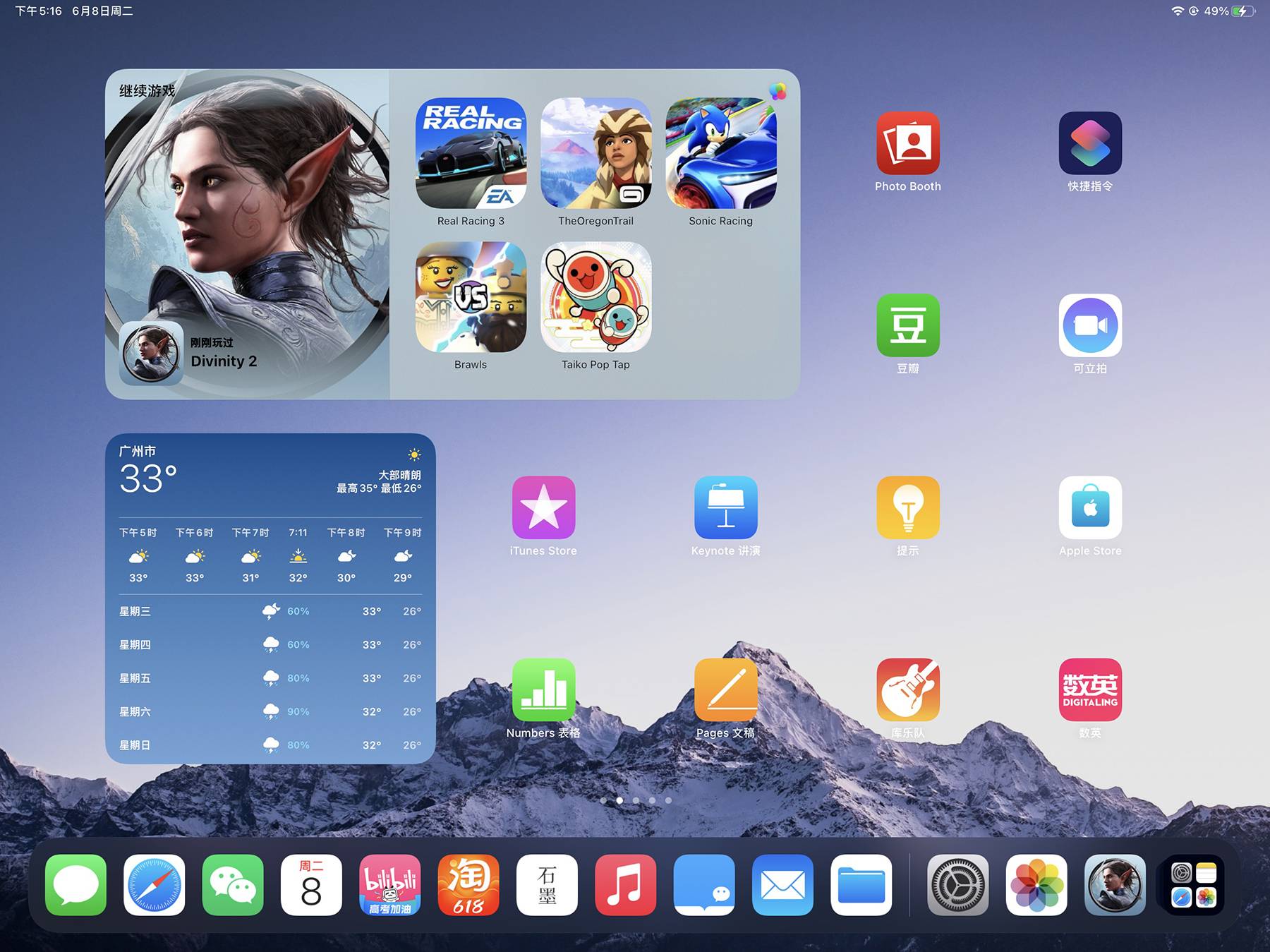
A relação entre widgets e ícones de aplicativos é igual. Por exemplo, quando os widgets na primeira fila são excluídos, os seguintes ícones de aplicativos e widgets avançam juntos como uma fila. A vantagem é que a página inicial é mantida sempre organizada, mas isso também será interrompido. A posição original do arranjo é interrompida.
O design da biblioteca de componentes também mudou, o que melhora a utilização da tela grande. Quando um componente é arrastado para a página inicial, a janela da biblioteca de componentes encolherá automaticamente para a parte inferior e aumentará automaticamente após ser liberada , permitindo que o usuário selecione o próximo componente.
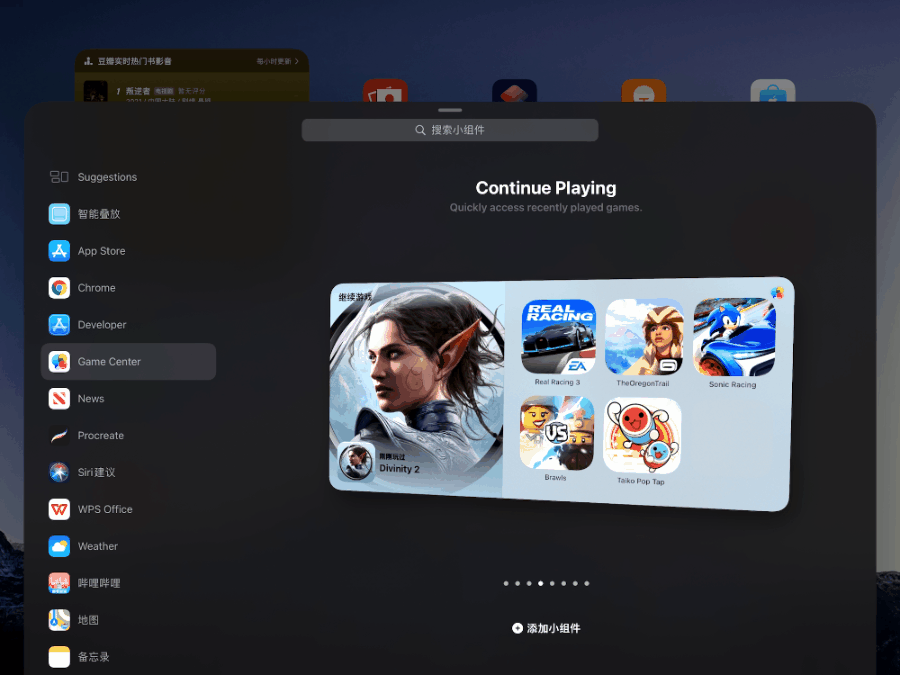
Para os usuários da Apple que usam o iOS 14, essas operações não são estranhas, afinal, essa é a função que a WWDC adicionou ao iPhone no ano passado. No entanto, devido à vantagem da tela grande do iPad, o processo de adição de componentes se tornou mais uniforme e suave.
Quando deslizarmos a página inicial para a última página, a biblioteca de recursos do aplicativo na extremidade direita do Dock se expandirá automaticamente. Claro, você pode abrir a biblioteca de recursos do aplicativo diretamente do Dock.
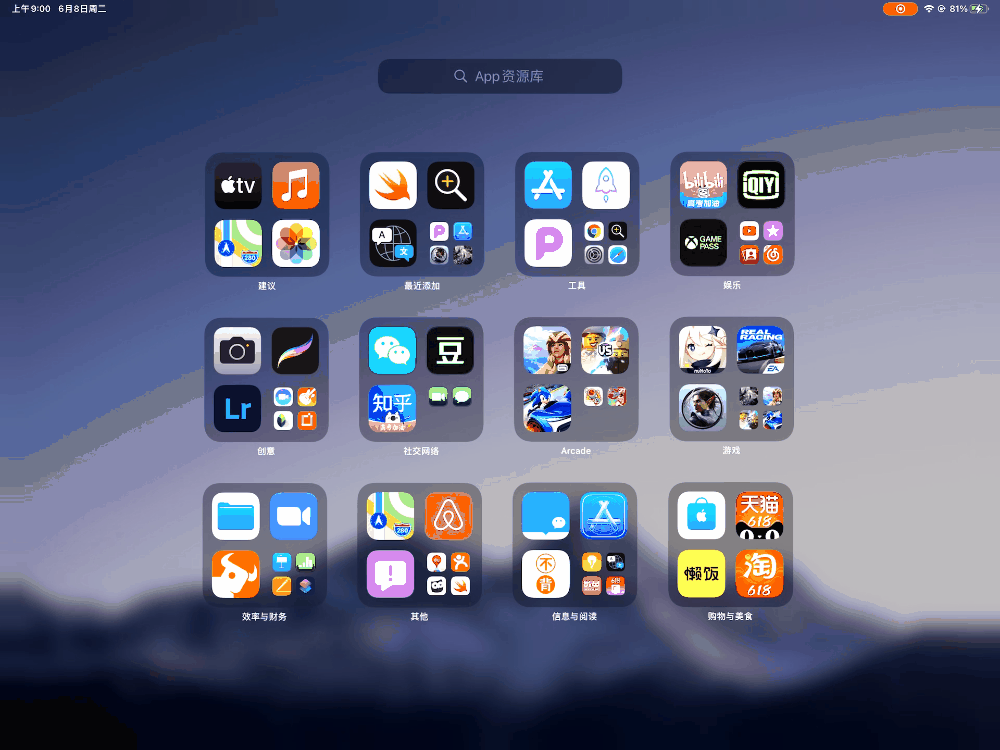
A biblioteca de recursos classificará automaticamente todos os aplicativos de acordo com as categorias. O mesmo aplicativo pode aparecer em várias categorias ao mesmo tempo. Por exemplo, NBA 2K21 aparecerá em ambas as categorias, Arcade e jogos.
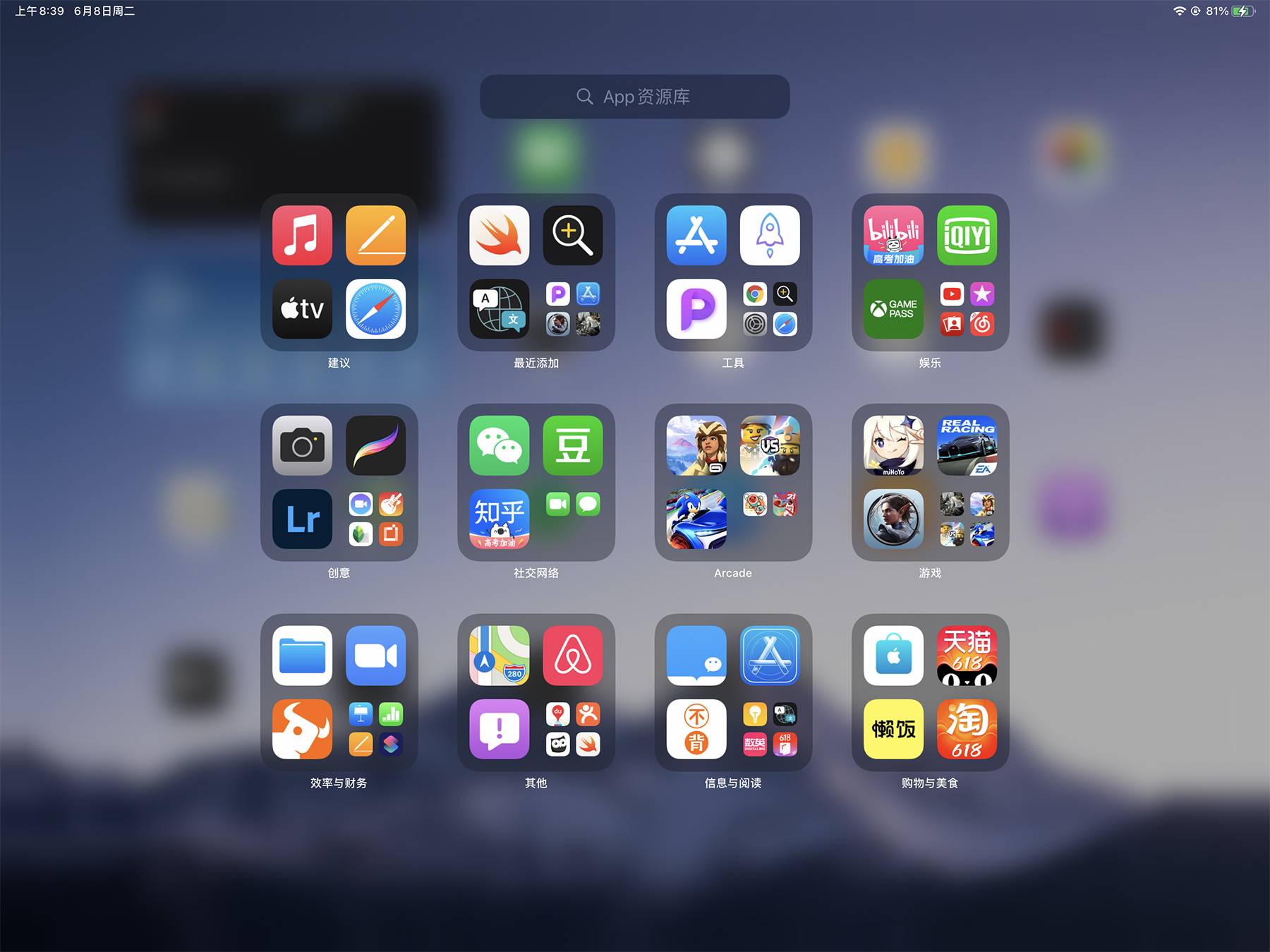
Com o iPadOS 15, a lógica da interface do iPad está mais próxima do iPhone, e o estilo é melhor.
Gestão multi-tarefa
Outro item importante da função de atualização ocorreu no modelo de gerenciamento multitarefa que está intimamente relacionado à produtividade.
Quando abro qualquer aplicativo, vejo três pontos aparecerem na parte superior da interface. Depois de pressioná-lo, três estilos de janela aparecerão, a saber: tela inteira, meia tela e janela lateral.
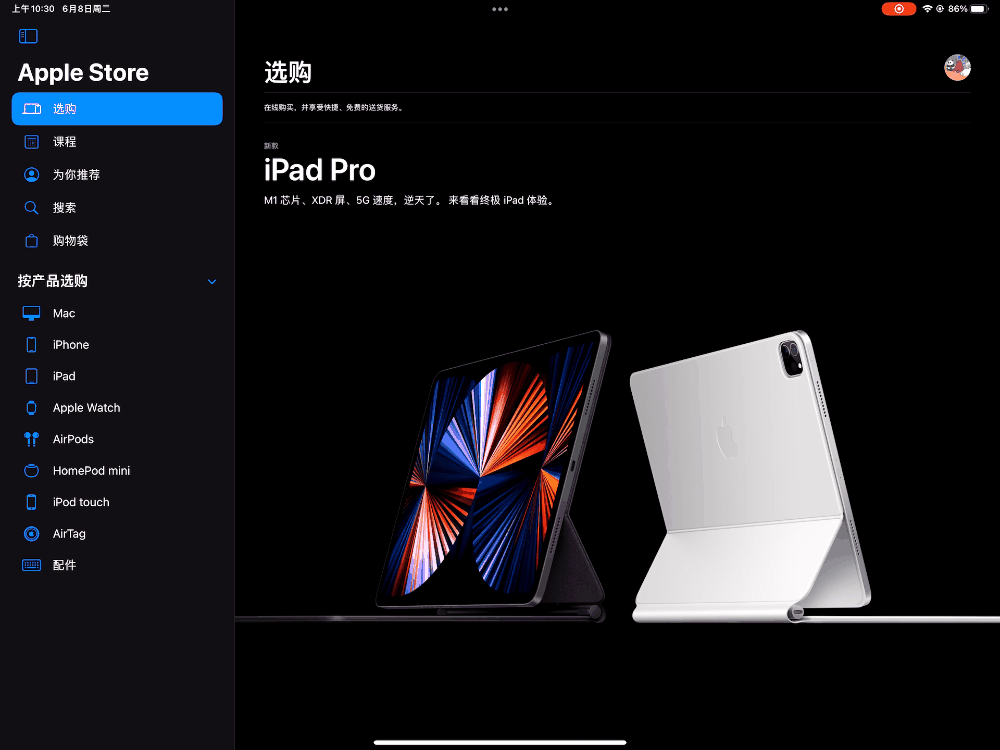
Então, abri dois aplicativos ao mesmo tempo e os coloquei em telas diferentes. Quando quiser alternar entre os aplicativos, posso pressionar e segurar os três pontos principais e puxar para baixo ao mesmo tempo. A interface do aplicativo encolherá para a direita, e então posso abrir outro aplicativo.
Além disso, alguns aplicativos também suportam várias janelas. Veja o documento do Pages como exemplo. Quando eu abro um documento, o Dock é exibido na parte inferior e, em seguida, clique no ícone do documento do Pages novamente. Um novo prompt de janela aparecerá no embaixo, clique em Uma nova janela será aberta e o usuário poderá criar um novo documento novamente, ou clicar em para abrir outro documento, para que você possa alternar rapidamente entre os diferentes documentos.
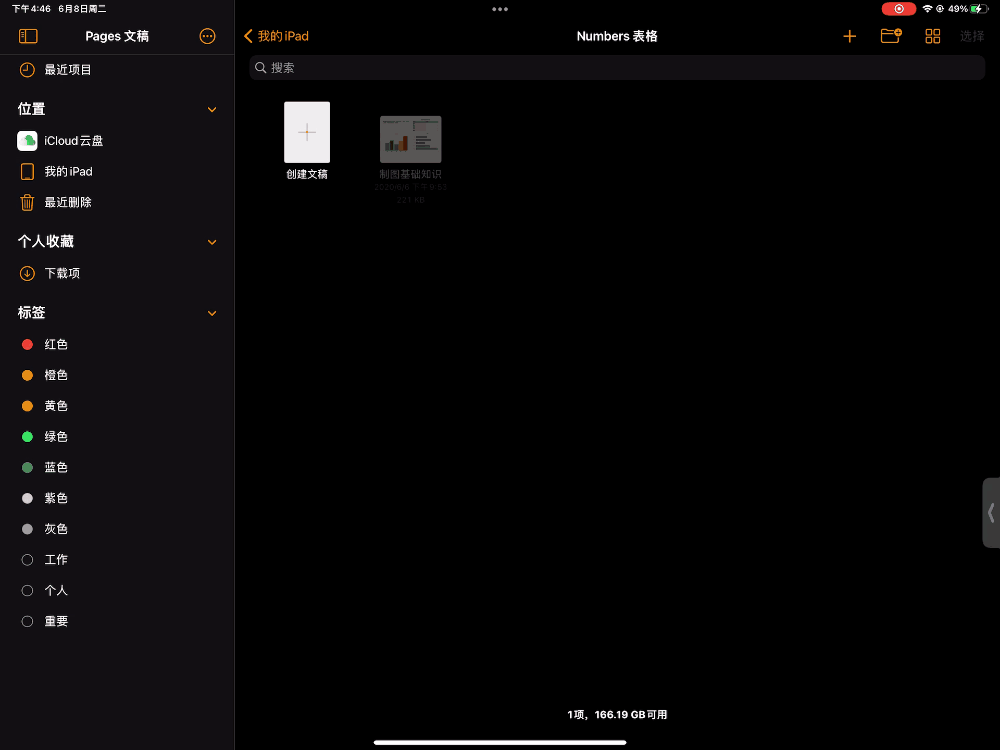
Posteriormente, quando quiser abrir uma nova janela, basta clicar no botão de três pontos na parte superior do aplicativo e também pode chamar a função de nova janela.
Além disso, na interface multitarefa, os aplicativos de tela dividida e janela lateral manterão a exibição do estilo original. Clique para restaurar imediatamente.
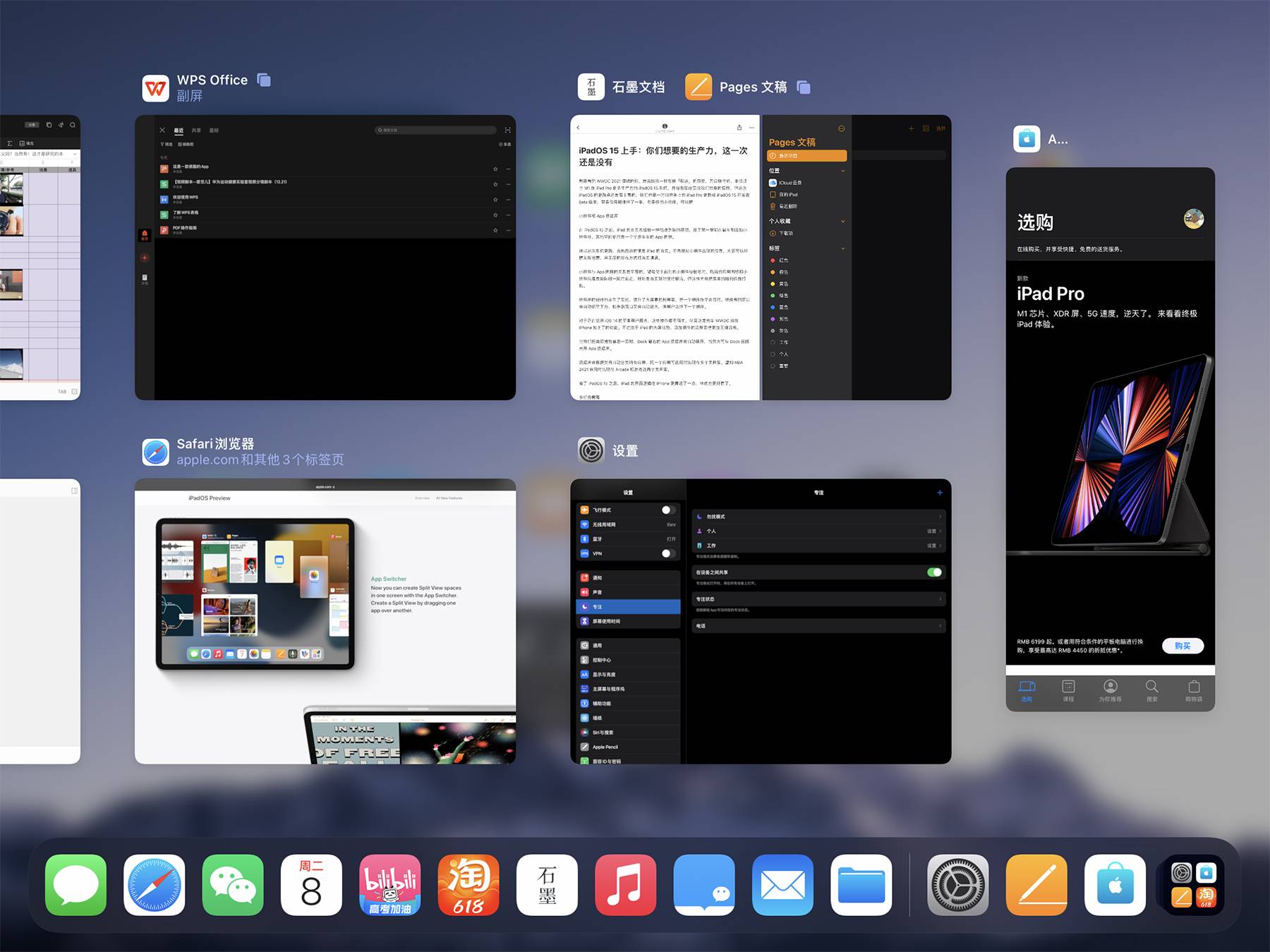
Em geral, o modo de tela dividida otimizado e a função de várias janelas recém-adicionada podem realmente destacar as vantagens da tela grande do iPad. Alternar entre documentos e anotações é mais rápido, mas a operação ainda não é tão simples quanto um laptop.
Toque no botão de três pontos na parte superior e, muitas vezes, toques acidentais também acionam o retorno rápido à função superior.
Como otimizar ainda mais a lógica de gestos sem aumentar o custo de aprendizagem do usuário se tornou o próximo tópico na atualização do iPadOS.
Atalhos do teclado
Pressione longamente a tecla Command no teclado externo do iPad, a nova versão do espectro de teclas de atalho será exibida e alguns atalhos foram adicionados na base original.Neste momento, o teclado mágico Dayang 2000 tornou-se mais econômico.

Facetime
Na palestra sobre o iOS 15, a Apple gastou muito espaço para falar sobre os novos recursos do FaceTime, que resumi brevemente como mais universal, mais prático e melhor.
Como todos sabemos, o FaceTime é a função de videochamada exclusiva dos dispositivos Apple, mas agora os usuários da Apple podem gerar um link para que os usuários de Android e Windows também possam acessar as chamadas FaceTime através do link, refletindo sua universalidade.
O recurso SharePlay adicionado recentemente torna o FaceTime mais prático, permitindo que você compartilhe músicas da Apple Music, episódios da Apple TV + e até mesmo sua tela com amigos.
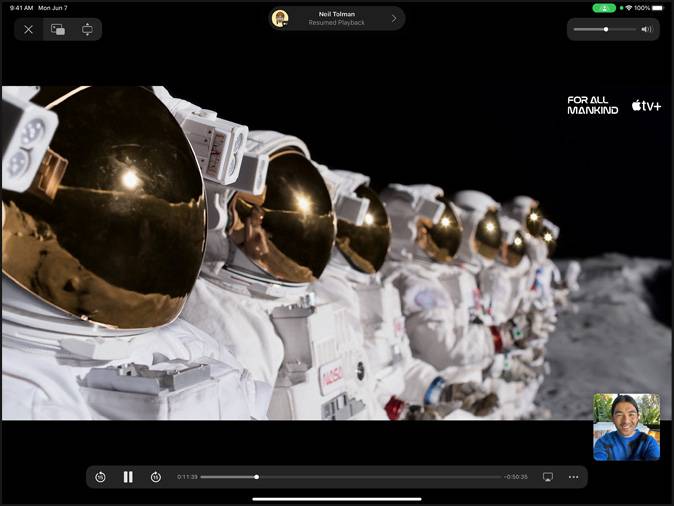
▲ Fonte: site oficial da Apple
Por último, é melhor ouvir, o que significa que o FaceTime suporta a função de áudio espacial e pode escolher diferentes modos de rádio, entre os quais o modo de redução de ruído pode utilizar algoritmos para blindar o ruído envolvente e melhorar significativamente a qualidade da chamada.
Devido a limitações de tempo, amigos interessados nesta parte da função podem pular para este artigo para saber mais.
Memorando rápido
Muitas pessoas consideram o iPad uma ótima ferramenta para manuais ou anotações. Embora o memorando original tenha sido muito poderoso após várias iterações, ele pode ser usado para uma série de operações, como ilustrações, escrita à mão e adição de links. Pode-se dizer que eles pegaram muitas anotações. No entanto, a Apple sentiu que não era o suficiente, então, desta vez, adicionou uma função de memorando rápido.
Quando estamos navegando na web ou visualizando o álbum de fotos, de repente queremos gravar algo. Pegue o Apple Pencil e deslize-o no canto inferior direito do aplicativo. A função de memorando rápido será ativada. Neste momento, um prompt aparecerá na parte superior da pequena janela. Adicione um link e comece a escrever sua inspiração, clique em Concluído.
Todas as notas rápidas serão exibidas na pasta de notas rápidas. Ao clicar nela, você não só pode ver as notas que acabou de fazer, mas também pode pular diretamente para a página de link que lhe dá inspiração. Se houver um link da web no memorando, ele irá pular para a página aberta no Safari; se for uma foto, irá pular para o álbum.
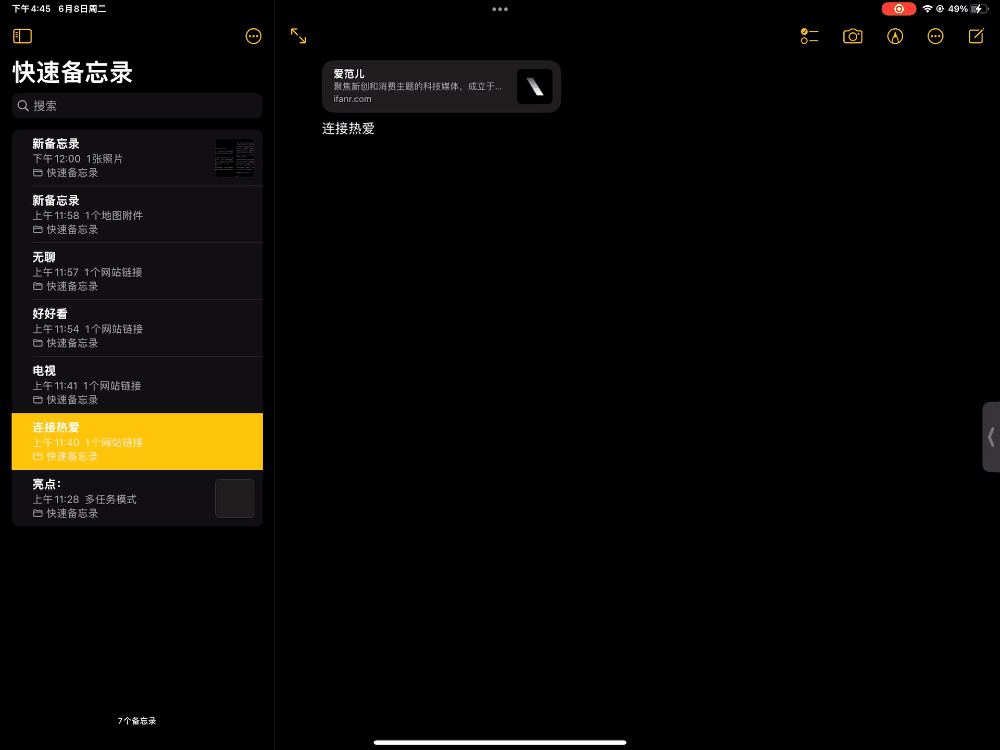
Além disso, também testei no Douban, Apple TV +, Apple Maps e WeChat Reading. Descobri que os três primeiros aplicativos mostravam uma solicitação para adicionar links ao fazer anotações, mas o WeChat não lia livros e, naturalmente, eles não saltavam. Transferir; o Apple TV + tem um link, mas não pode ser redirecionado, talvez porque a versão atual do sistema ainda não seja estável.
Parece que os memorandos no iPad estão ficando cada vez melhores. Para usuários que precisam de uma contabilidade leve, eles não precisam gastar dinheiro extra para comprar aplicativos de eficiência em grande escala, como GoodNotes e Nobility. Os memorandos integrados já estão bom o bastante. Sem dúvida, vale a pena comemorar para o grupo de estudantes que costuma fazer anotações.
tradução
É outra função que aproxima o iPad do iPhone. Agora o iPad também tem seu próprio software de tradução. A interface é muito semelhante à do iPhone. Pode ser traduzida frase por frase, ou pode ser exibida na forma de diálogo.
No modo face a face, a interface é assim. Mas, para ser honesto, as habilidades de tradução foram reforçadas. Eu apenas tentei uma frase Onde há uma vontade, há um caminho (onde há uma vontade, há um caminho), mas o resultado foi diferente após a tradução para o inglês no iPad. Mas para o diálogo situacional geral, ele ainda pode ser fluente.

Safári
O navegador profissional da Apple, Safari, foi reformulado novamente. O design geral da interface foi alterado desta vez. A barra superior exibirá um efeito de vidro fosco mais envolvente de acordo com as diferentes páginas da web, e os rótulos das páginas são mais intuitivos.
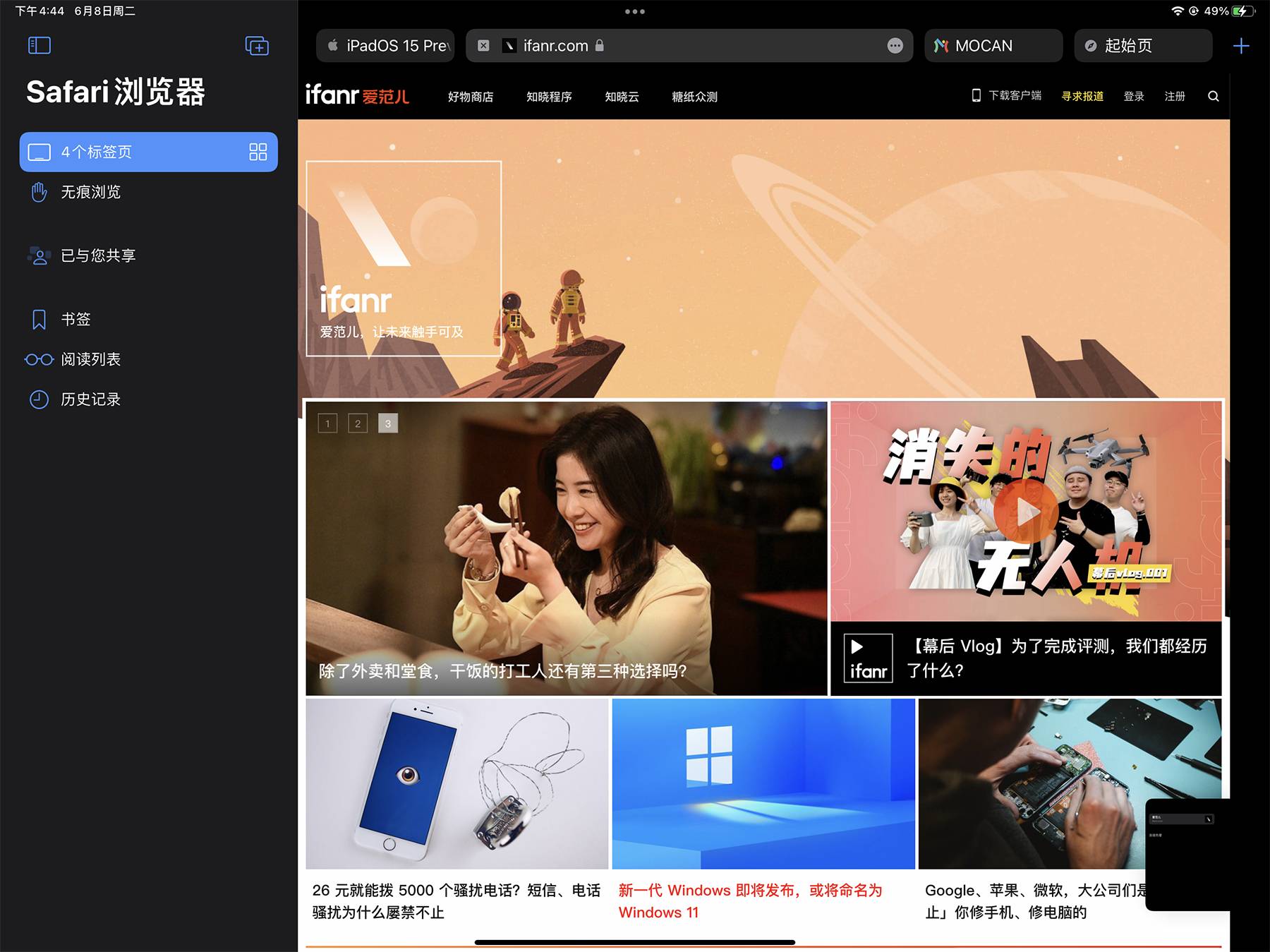
A barra lateral esquerda exibirá informações como favoritos, e há uma opção que foi compartilhada com você, que é o link enviado pelos amigos na mensagem (iMessage), que está unificado neste local para fácil gerenciamento.
Lembra-se da função de salto de link no memo rápido anterior? Ao abrir a página salva no memo rápido, uma pequena janela aparecerá no canto inferior direito, clique para continuar fazendo anotações. Pode-se dizer que os dois estão ligados um ao outro, e toda a experiência é tão suave quanto água corrente.
mapa
Na conferência de imprensa, a Apple demonstrou os novos recursos do Apple Maps, incluindo a exibição de pontos de referência especiais, navegação AR, etc. No entanto, esses recursos não estão disponíveis atualmente na China porque o fornecedor de mapas domésticos é o AutoNavi.
Mas quando entrei no mapa original, descobri o Novo Mundo. O Apple Maps repintou alguns marcos famosos em cores e modelos de desenho animado estabelecidos, que são particularmente visíveis na imagem geral cinza-esverdeada. Existem relativamente poucos marcos coloridos. Atualmente, existem apenas a Ponte Golden Gate, o Fisherman's Wharf e o Oráculo em São Francisco. O estádio e os famosos prédios ao redor, assim como o grande círculo da sede da Apple, recebem o mesmo tratamento.
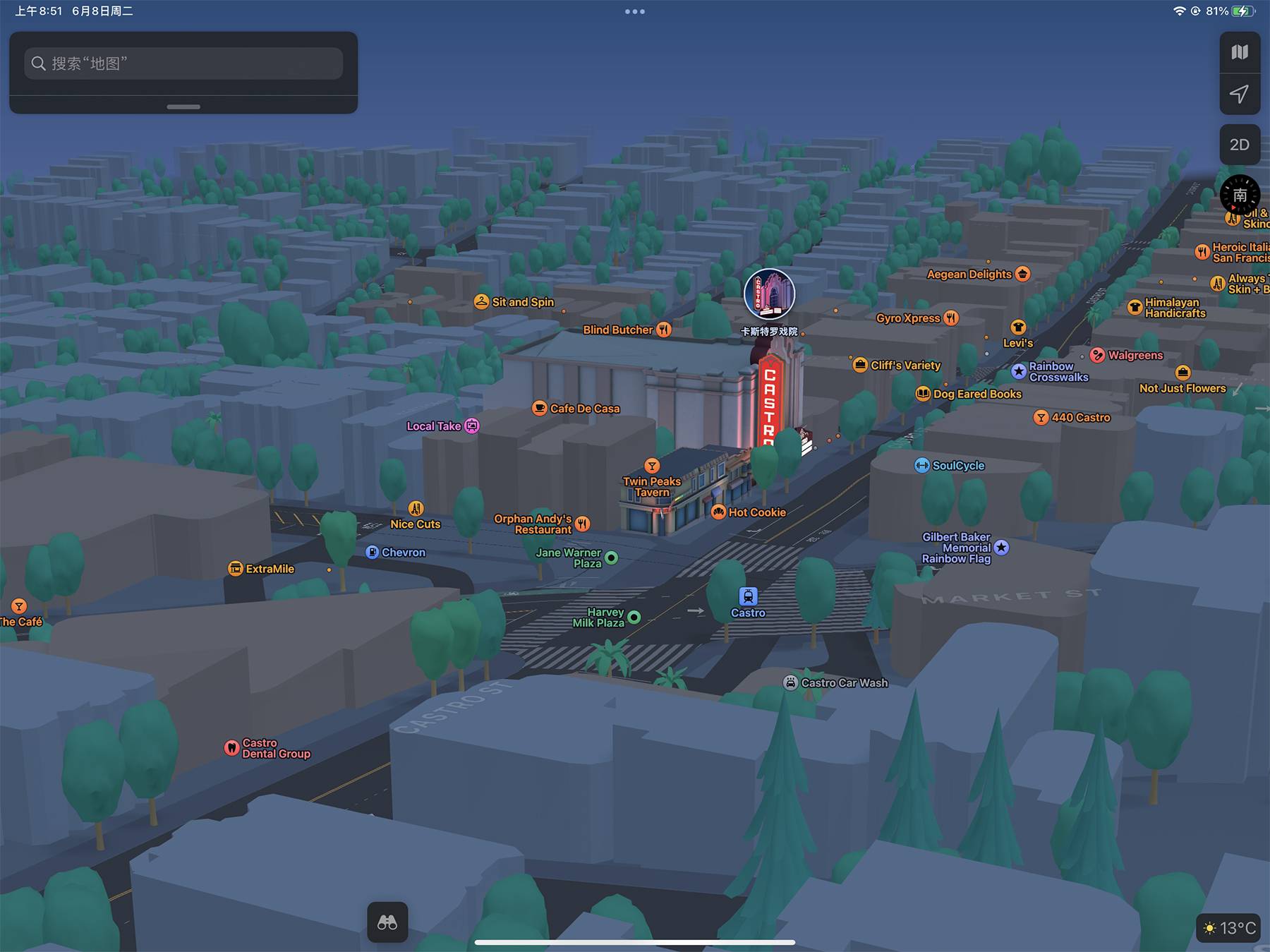
Você pode comparar a diferença entre esta modelagem e a cena real. Olhando para esses modelos de desenho animado, dá-se a sensação de brincar de Sims.
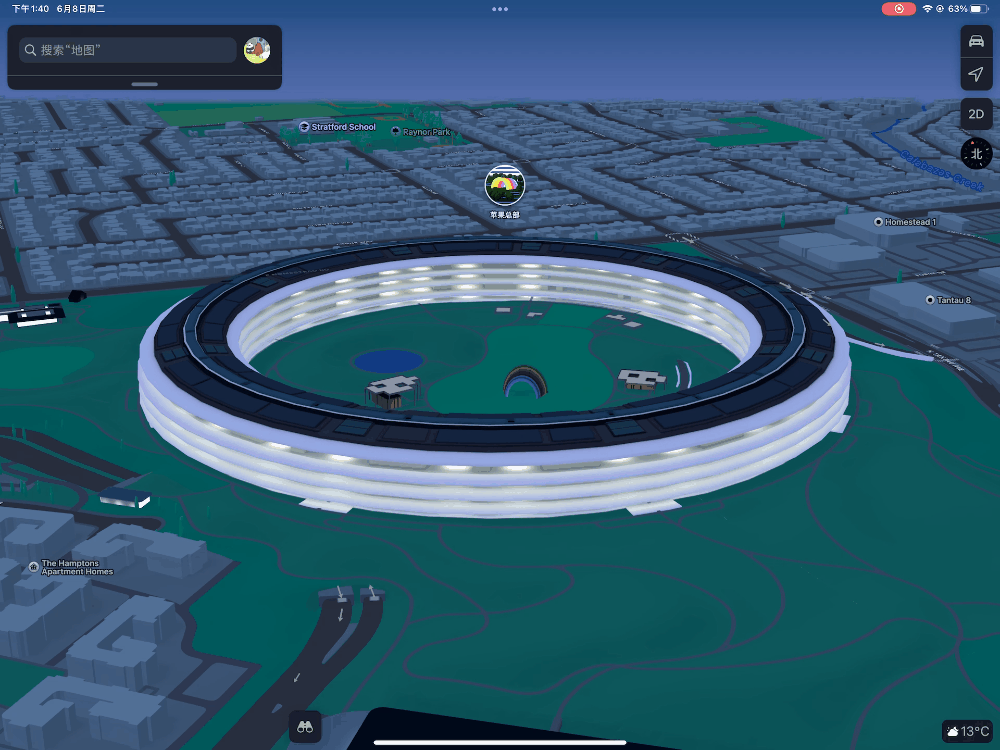
Swift Playgrounds
Antes da WWDC, eu tinha uma fantasia irreal sobre a versão M1 do iPad Pro. Pessoalmente, pensei que o iPadOS 15 lançaria um aplicativo de produtividade otimizado exclusivo para o iPad M1, como FCPX e XCode Cloud Cloud. A situação real não é.
No entanto, para não nos decepcionar muito, a Apple lançou o novo Swift Playgrounds, que pode ser programado, tem preenchimento automático de código para a sintaxe do Swift, pode ser compilado localmente, pode visualizar diretamente o efeito e pode até mesmo ser enviado diretamente para o Loja de aplicativos.
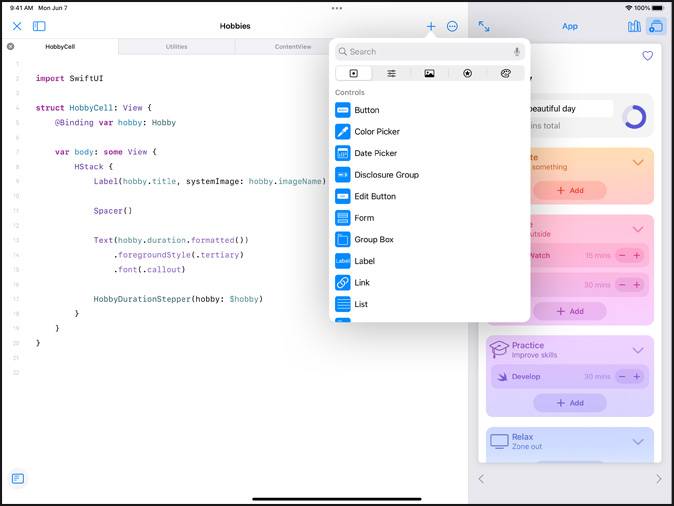
▲ Fonte: site oficial da Apple
O anterior Swift Playgrounds era mais uma sala de aula de programação, atraindo iniciantes na forma de jogos, agora tem mais funções e pode até ser chamado de ferramenta de desenvolvimento, o que pode ser considerado um complemento à produtividade. Mas para a eficiência específica, os leitores de cursos relacionados são bem-vindos para adicionar na área de comentários.
Controle Universal
Fiquei acordado até tarde para assistir ao discurso da noite passada, e o que mais me deslumbrou foi a função Controle Universal.
Durante a apresentação de Craig, o iMac, MacBook e iPad Pro estavam lado a lado na frente dele. Ele estava manipulando o trackpad do iMac, movendo o mouse da tela do iMac para a tela do iPad e arrastando-o do Aplicativo ProCreate, uma foto, colocada na trilha de edição do FCPX do iMac.
Todo o processo correu bem, e a eficiência desse conjunto de colaboração entre telas foi simplesmente ambiciosa. Isso significa que os sistemas subjacentes do macOS e do iPadOS foram abertos? Esperamos encontrar essa resposta na próxima experiência aprofundada.

▲ Fonte: site oficial da Apple
Modo de fóco
Na explosão de informações de hoje, somos oprimidos por milhares de informações, mensagens e notificações push todos os dias, então a Apple introduziu um modo de foco que permite aos usuários definir a densidade das informações em diferentes cenários. Envie miniaturas e silencie no Douyin, comércio eletrônico, jogos, etc. durante o trabalho; ignore temporariamente chamadas e mensagens durante os jogos.

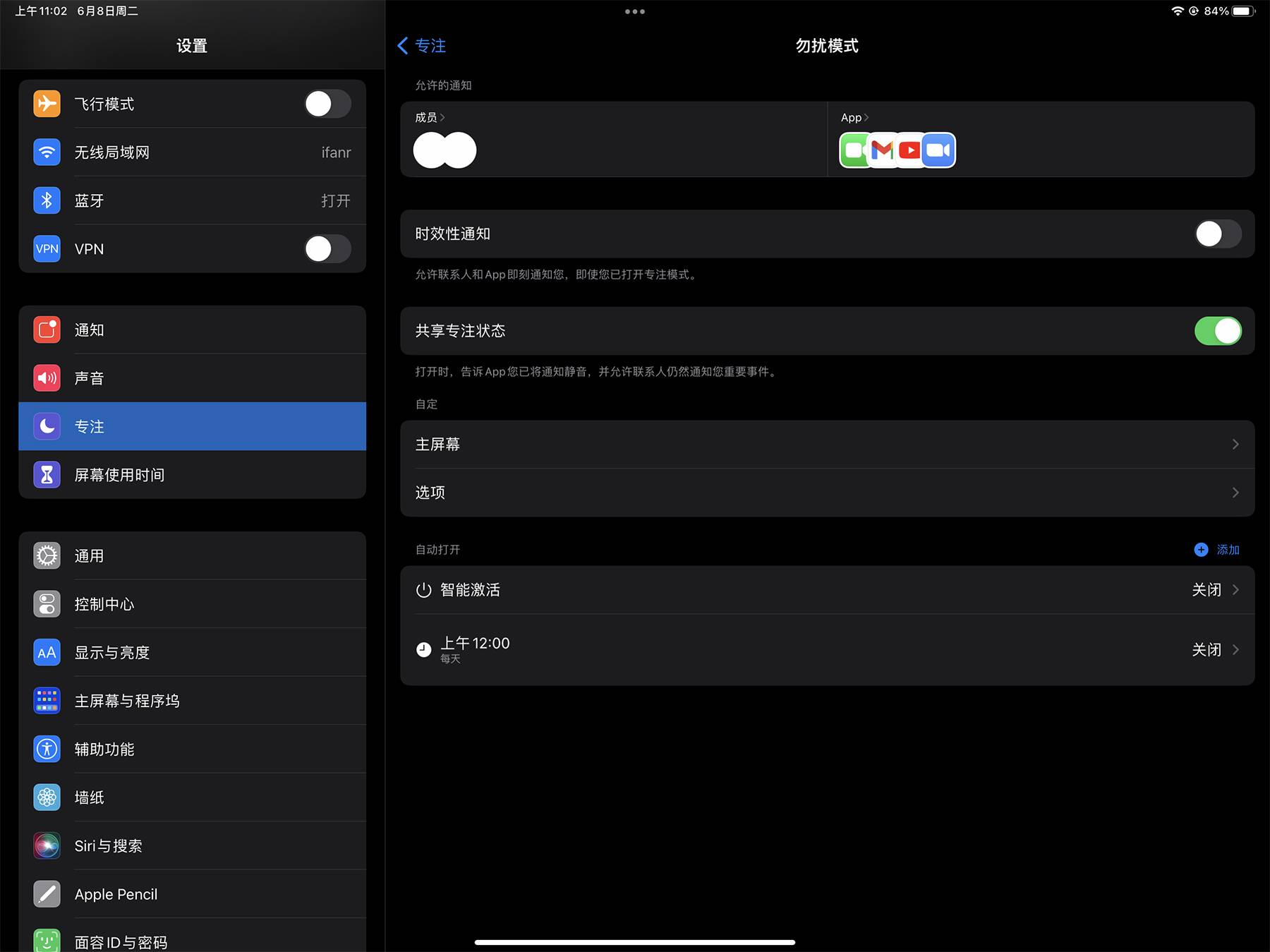
Pense no modo de foco como uma extensão do modo não perturbe.
Em cada modo, podemos personalizar contatos e notificações de aplicativos que não são filtrados. O bloqueio "tamanho único" é pura preguiça. Ninguém quer perder uma ligação de um namorado ou notícias importantes do trabalho. Apple Deixe espaço suficiente para os usuários escolher.
resumo
O tempo é limitado, é difícil para nós jogar com todos os novos recursos, mas por meio de um hands-on rápido, podemos ver que o iPadOS está tentando levar a experiência para mais perto do iOS enquanto mantém suas próprias vantagens do tablet.
Embora a atualização do Swift Playgrounds tenha compensado parte da produtividade do iPad Pro, ela ainda não viu uma otimização mais profunda para o chip M1. A recém-adicionada função de Controle Universal torna o iPad mais parecido com uma ferramenta para auxiliar o MacBook, assim como Robin ao lado do Batman.Embora este último seja importante, o protagonista ainda é o Batman.
Este tablet tem desempenho comparável ao do M1 MacBook Air, mas só pode ser usado como um "artefato de entretenimento de áudio e vídeo". Minha esperança para o iPad Pro como uma ferramenta de produtividade só pode ser fixada no WWDC do próximo ano.
#Bem-vindo a seguir a conta oficial do WeChat da Aifaner: Aifaner (WeChat ID: ifanr), mais conteúdo interessante será fornecido a você o mais rápido possível.

